В этом руководстве объясняется, как установить Autodesk Maya в ОС Ubuntu. Команды и процедуры, описанные в этой статье, выполнялись в Ubuntu 20.04 Система LTS (фокальная ямка).
Установить зависимости
Работа Autodesk Maya зависит от некоторых пакетов и библиотек. Выполните следующие шаги, чтобы установить соответствующие зависимости:
Чтобы установить Autodesk Maya в Ubuntu 20.04, вам нужно будет добавить несколько библиотек. Некоторые из этих библиотек недоступны в официальной версии Ubuntu 20.04 репозитории; однако они доступны в Ubuntu 16.04 репозиторий.
Чтобы установить эти библиотеки в Ubuntu 20.04, вам нужно будет добавить Ubuntu 16.04 (Xenial) в репозиторий Ubuntu. Для этого введите в Терминале следующую команду:
$ echo 'deb http: // архив.убунту.com / ubuntu xenial основная ограниченная вселеннаямультивселенная »| sudo tee / etc / apt / sources.список.d / xenial.список
Затем, чтобы обновить Ubuntu 20.04 локальный репозиторий с репозиторием только что добавленного, введите следующую команду в Терминале:
$ sudo подходящее обновлениеТеперь установите библиотеки, используя следующую команду в Терминале:
$ sudo apt install -y libtbb-dev libtiff5-dev libssl-dev libpng12-devlibssl1.1 gcc libjpeg62 libcurl4
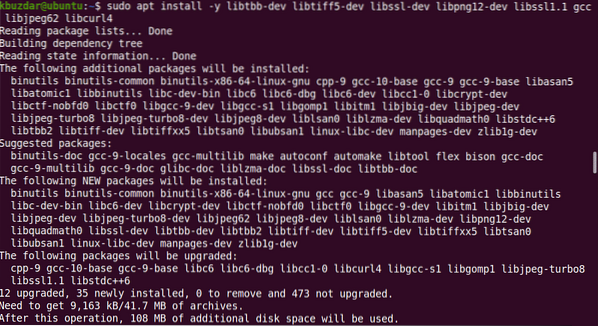
Далее устанавливаем файлы мультимедийной библиотеки. Для этого выполните следующую команду в Терминале:
$ sudo apt-get install -y libaudiofile-devlibgstreamer-plugins-base0.10-0
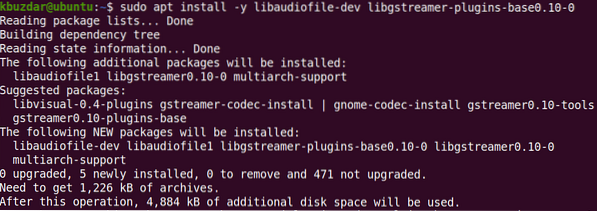
Установите файлы графической библиотеки. Для этого введите в Терминале следующую команду:
$ sudo apt install -y libglw1-mesa libglw1-mesa-dev mesa-utils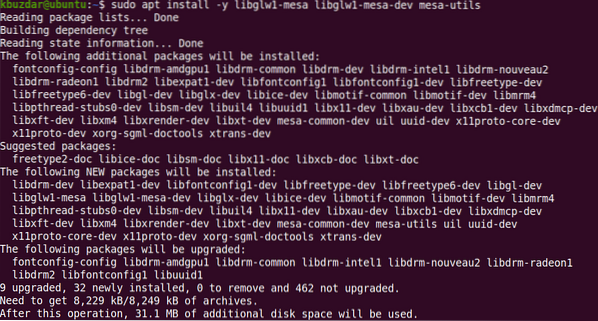
Установите основные шрифты Microsoft True Type. Для этого введите в Терминале следующую команду:
$ sudo apt install -y xfonts-100dpi xfonts-75dpi ttf-mscorefonts-installerшрифты-освобождение
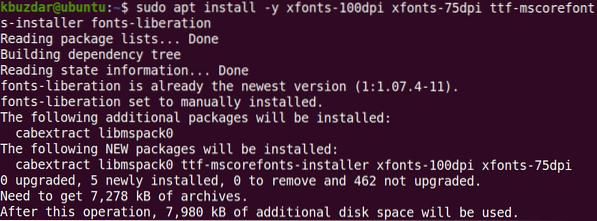
Когда появится следующий экран, используйте клавишу табуляции, чтобы выбрать ОК а затем нажмите Входить.
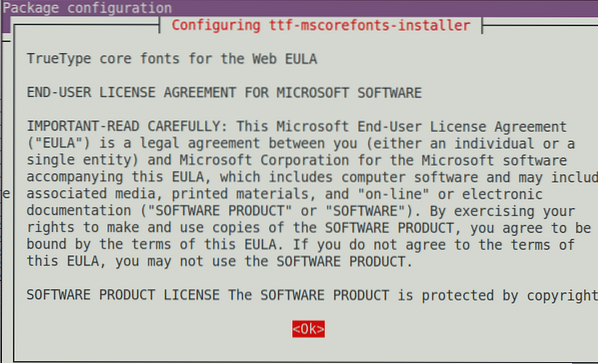
Примите лицензионное соглашение с конечным пользователем. Используйте клавишу табуляции, чтобы выделить да вариант, а затем нажмите Входить сделать так.
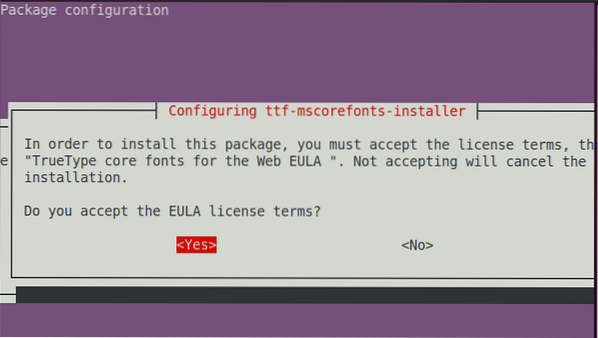
После принятия условий лицензии необходимые шрифты будут установлены в вашей системе.
Autodesk Maya также требует установки некоторых других пакетов. Установите пакеты с помощью следующих команд в Терминале:
$ sudo apt install -y csh tcsh libfam0 libfam-dev xfstt
Пакет libxp6 недоступен в репозиториях Ubuntu, поэтому сначала необходимо загрузить его .файл deb. Для этого введите в Терминале следующую команду:
$ cd / tmp$ wget http: // launchpadlibrarian.сеть / 183708483 / libxp6_1.0.2-2_amd64.деб
Затем установите пакет libxp6, используя следующую команду в Терминале:
$ sudo dpkg -i libxp6_1.0.2-2_amd64.деб
Пакеты установщика Maya находятся в .формат об / мин. Вам нужно будет преобразовать их в .deb формат с помощью программы Alien. Выполните следующую команду в Терминале, чтобы установить программу Alien:
$ sudo apt install -y чужой elfutils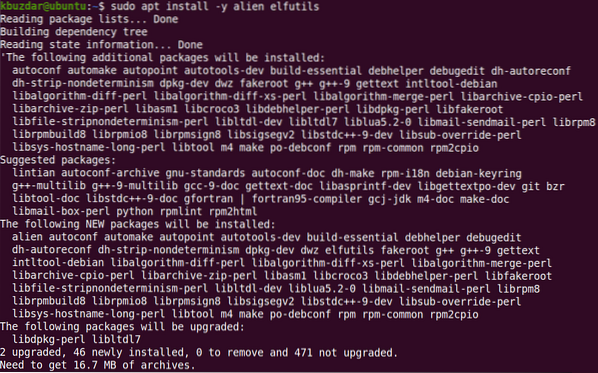
После выполнения шагов, перечисленных выше, должны быть установлены все зависимости, необходимые для запуска Maya, и теперь вы можете перейти к следующему шагу.
Скачать Autodesk Maya
Чтобы загрузить Maya, выполните следующие действия:
Переместитесь в каталог ~ / Downloads, используя CD команда в Терминале:
$ cd ~ / ЗагрузкиИспользуйте команду wget, чтобы загрузить установщик Autodesk Maya:
$ wget http: // edutrial.Autodesk.ru / NET17SWDLD / 2017 / MAYA / ESD / Autodesk_Maya_2017_EN_JP_ZH_Linux_64bit.тгз
Создайте каталог с именем «maya», в который будут извлечены установочные файлы:
$ mkdir mayaРаспакуйте установщик Maya во вновь созданный каталог «maya», используя следующую команду:
$ tar xvzf Autodesk_Maya_2017_EN_JP_ZH_Linux_64bit.tgz -C майя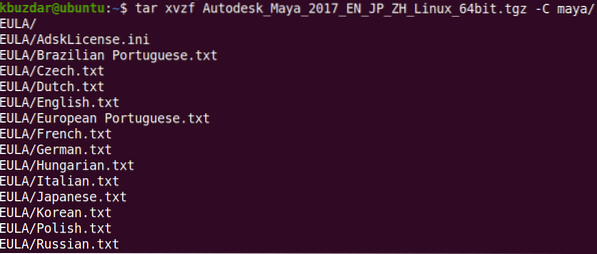
Преобразуйте майя .rpm файлы установщика в .деб
1. Переместитесь в каталог «maya» с помощью CD команда:
$ cd maya /2. Преобразуйте все файлы установщика Maya, которые в данный момент находятся в .формат rpm, в .формат deb. Для этого воспользуйтесь программой Alien:
$ sudo alien -cv *.об / мин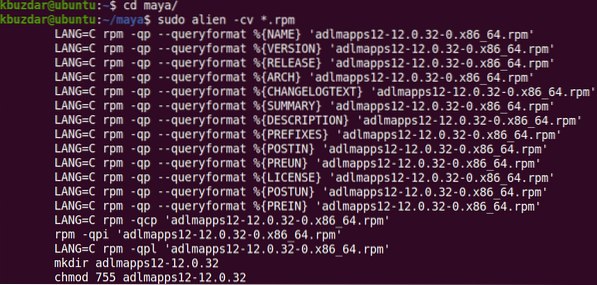
Процесс конвертации займет некоторое время. После завершения процесса вы увидите следующий результат:
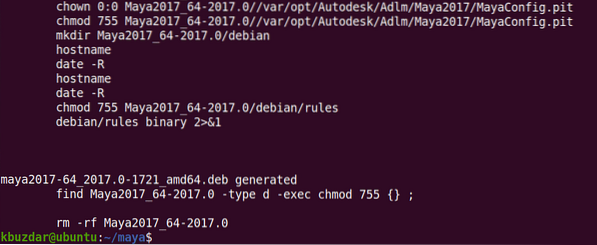
Установите Autodesk Maya
Чтобы установить Maya, выполните следующие действия:
В предыдущем разделе мы преобразовали все .rpm файлы в .формат deb. На этом этапе мы установим их, используя следующую команду в Терминале:
$ sudo dpkg -i *.деб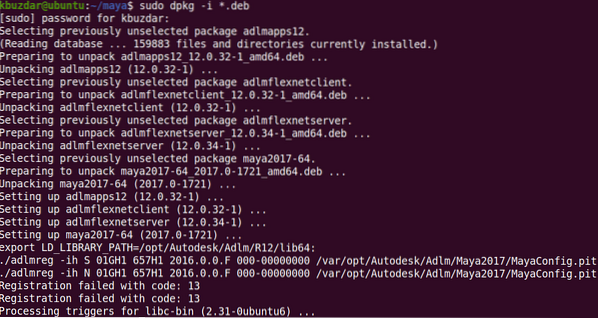
Создайте исходный файл, используя следующую команду:
$ echo "int main (void) return 0;"> mayainstall.cЗатем скомпилируйте его, используя следующую команду:
$ gcc mayainstall.cПосле компиляции переместите двоичный файл в / usr / bin / об / мин. Но перед этим создайте резервную копию / usr / bin / об / мин используя следующую команду:
$ sudo mv -v / usr / bin / rpm / usr / bin / rpm.резервное копированиеПереместите двоичный файл в / usr / bin / об / мин используя следующую команду:
$ sudo cp -v a.из / usr / bin / rpmТеперь вы создадите символические ссылки на все необходимые файлы библиотеки, от которых зависит Autodesk Maya. Для этого используйте следующие команды:
$ sudo ln -s / usr / lib / x86_64-linux-gnu / libtbb.так / usr / lib / x86_64-linux-gnu /libtbb_preview.так.2
$ sudo ln -s / usr / lib / x86_64-linux-gnu / либтифф.так / usr / lib / libtiff.так.3
$ sudo ln -s / usr / lib / x86_64-linux-gnu / libssl.так / usr / autodesk / maya2017 / lib /
libssl.так.10
$ sudo ln -s / usr / lib / x86_64-linux-gnu / libcrypto.так / usr / autodesk / maya2017 / lib /
libcrypto.так.10

Далее вам нужно будет сделать установочный файл исполняемым. Для этого используйте следующую команду:
$ chmod + x настройкаЗатем запустите установщик Maya.
$ sudo ./настраиватьЭто запустит мастер установки Maya. Нажмите Продолжать.

Выберите свою страну или регион, а затем выберите Я ПРИНИМАЮ переключатель, чтобы принять лицензионное соглашение и соглашение об услугах. Затем щелкните Продолжать.

Теперь вы введете информацию о лицензии. Выберите тип лицензии, а затем введите серийный номер и ключ продукта.
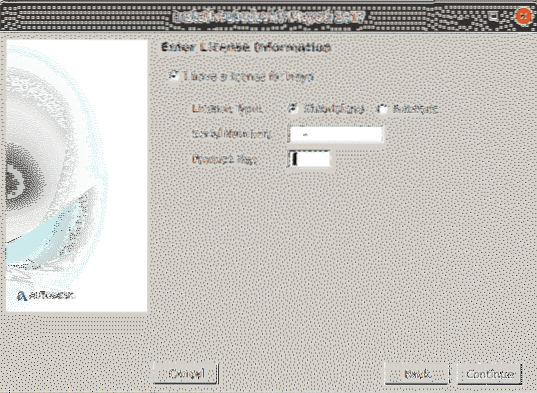
Когда появится следующий экран, щелкните Продолжать установить выбранные компоненты.
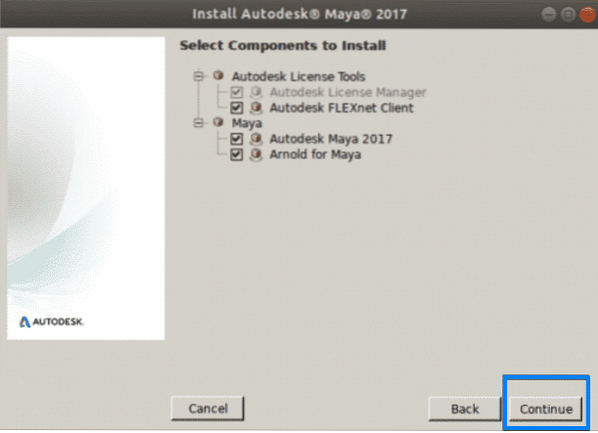
Установка будет запущена, и после ее завершения вы увидите следующий экран. Нажмите Сделанный закрыть мастера.
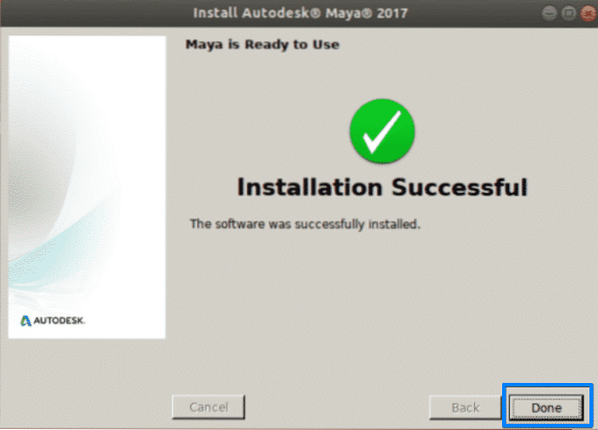
Настройка после установки
После завершения установки вам нужно будет выполнить еще несколько настроек. Для этого выполните следующие действия.
Создайте каталог / usr / tmp.
$ sudo mkdir -p / usr / tmpУстановите разрешение для этого каталога.
$ sudo chmod 777 / usr / tmpСоздайте несколько каталогов для файлов конфигурации Maya.
$ mkdir -p ~ / mayac / 2017 ~ / mayac / 2017 / syncColor / ОбщийИсправьте ошибки ошибки сегментации, используя следующую команду в Терминале:
$ echo "MAYA_DISABLE_CIP = 1" >> ~ / mayac / 2017 / Maya.enИсправьте ошибки управления цветом, используя следующую команду:
$ echo "LC_ALL = C" >> ~ / mayac / 2017 / Maya.envУстановите разрешения с помощью следующей команды:
$ chmod -Rfv 777 ~ / mayacНастройте шрифты для Maya с помощью следующих команд:
$ xset + fp / usr / share / fonts / X11 / 100 точек на дюйм /$ xset + fp / usr / share / fonts / X11 / 75 точек на дюйм /
$ xset fp rehash
Исправить ключ-модификатор камеры Maya. Для этого выполните следующую команду:
$ gsettings set org.гном.рабочий стол.wm.модификатор кнопки мыши в настройках"
Восстановите утилиты rpm, используя следующую команду:
$ sudo rm -v / usr / bin / rpm$ sudo mv -v / usr / bin / rpm_backup / usr / bin / rpm
Наконец, запустите Maya с помощью следующей команды:
$ / usr / autodesk / maya2017 / bin / maya.мусорное ведроКогда появится следующий экран, щелкните Я согласен, после чего Maya будет запущена в вашей системе.
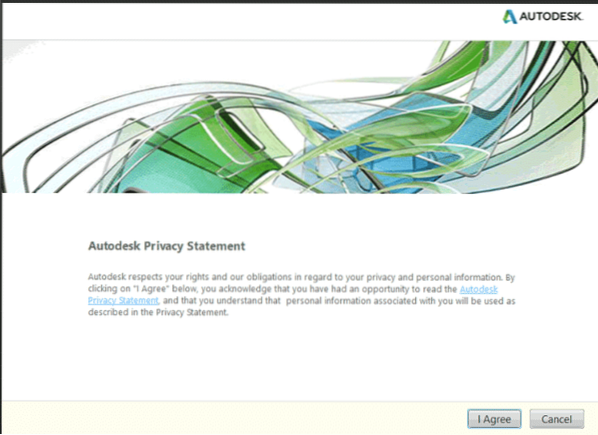
Заключение
Это все, что нужно для этого! В этой статье вы узнали, как установить Autodesk Maya в Ubuntu 20.04 LTS (фокальная ямка). Надеюсь, вам понравилась статья, и теперь вам будет удобно устанавливать программу Autodesk Maya для компьютерной анимации и моделирования в вашей системе Linux.
 Phenquestions
Phenquestions


